|
PaintShopPro
***



***
T061 -
Lylas
***
Ce
tutoriel a été réalisé
dans PSP X3 mais peut être effectué dans les autres versions
PSP
Ce tutoriel est de ma
création et est destiné à usage personnel.
Si vous désirez le partager dans
un groupe, site ou forum, il est impératif de mettre un lien vers mon site et
surtout vers ce tutoriel
Les tutoriels ou traductions
du site m'appartiennent. Il est interdit d'en copier partie ou totalité.
***
Pour faire ce tutoriel vous
aurez besoin
:
Vyp
Sélection Lylas -
Installer dans votre dossier
Selections de My PSP File
Tube de Devilsinside avec son autorisation
ICI.
Je l'en remercie.
Tubes Vyp_Tubes
***
Filtres :
ICI
Toadies
VDL_Unplugged Effets
PhotoEffex
AAA Filters
Alien Skin Eye Candy Impact
5
***
Matériel :

***
Les tubes sont offerts à usage personnel
Vous n'avez pas la permission de placer ces tubes
sur un autre site sans la permission du créateur
Pfeil
 |
Cette flèche pour marquer votre ligne
Clic gauche pour la déplacer
|
***
1 - Ouvrir les tubes
, les
dupliquer et fermer les originaux
2 - Placer en avant-plan la
couleur #7a6494 et en arrière-plan la couleur #f4f1fa
Configurer un dégradé linéaire/angle :
50°/Répétition : 0

3 - Ouvrir
une image transparente de 750 et 550 pixels
Remplir de couleur #7a6494
4 - Couches/Nouveau calque
Remplir de dégradé
5 -
Sélection/Sélectionner Tout
Activer le tube
Devilsinside_526_2009.pspimage
Modifier/Copier/Modifier/Coller
dans la sélection
Sélection/Ne rien sélectionner
6 - Effets/Effets
d'image/Mosaïque sans jointure réglages ci-dessous:

7 - Réglages/Flou/Flou gaussien :
rayon : 40
8 - Effets/Toadies/Weaver
réglages ci-dessous:
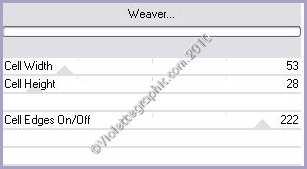
**Réglages/Netteté/Davantage de netteté

9 - Effets/Vanderlee/Unplugged X/Interlace
réglages ci-dessous:
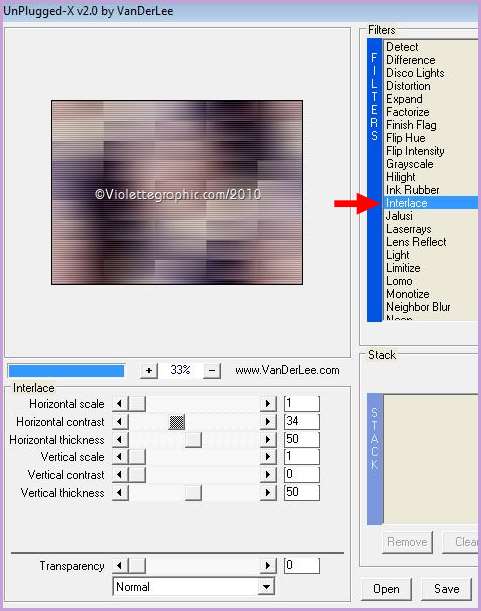
**Réglages/Netteté/Davantage de netteté

10 - Effets/Effets d'image/Mosaïque sans jointure réglages
suivants :

Mode de calque : Luminance Héritée
Opacité à 70%

11 - Couches/Nouveau calque
12 -
Sélection/Charger/Enregistrer une sélection/Enregistrer sur le
disque
Charger la sélection
Vyp_Lylas01.PspSelection
13 - Placer en avant-plan la
couleur #7a6494 et en arrière-plan la couleur #ddd7ed
** Configurer un dégradé halo/Répétition :
0/inverser coché
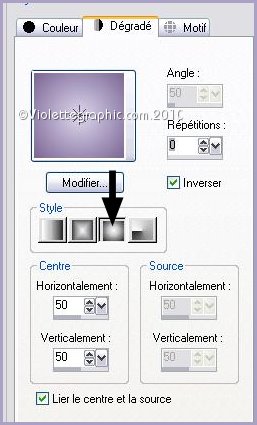
** Remplir la sélection de dégradé
14 - Effets/Effets de Texture/Textile avec ces réglages:

**Sélection/Ne
rien sélectionner
15 - Couches/Nouveau calque
** Sélection/Sélectionner Tout
**Sélection/modifier/Contracter de 34 pixels
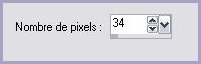
**Sélection/Modifier/Sélectionner les bords de la sélection

Remplir de couleur #ddd7ed
**Sélection/Ne
rien sélectionner
**Effets/Effets
de bords/Accentuer
16 - Couches/Fusionner le
calque du dessous
17 - Effets/Alien Skin Eye Candy Impact /Perspective Shadow
/Drop Shadow,Low
réglages prédéfinis
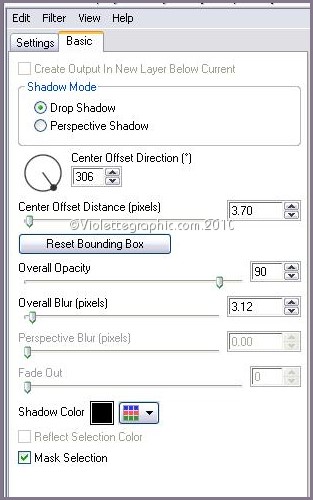
18 - Couches/Nouveau calque
** Sélection/Sélectionner Tout
**Sélection/modifier/Contracter de
15 pixels
**Sélection/Modifier/Sélectionner les bords de la sélection
réglages précédents
Remplir de couleur #ddd7ed
**Sélection/Ne
rien sélectionner
19 - Couches/Dupliquer
** Effets/Effets d'image/Mosaïque sans jointure
réglages par défaut
20 - Couches /Fusionner le
calque du dessous
21 - Activer le calque supérieur
**Effets/Effets 3D/Ombre Portée :
1/1/50/1/couleur #000000
Répéter avec des valeurs
négatives : -1 en décalage vertical et horizontal

22 -
Couches/Nouveau calque
23 -
Sélection/Charger/Enregistrer une sélection/Enregistrer sur le
disque
Charger la sélection
Vyp_lylas02.PspSelection
**Remplir de couleur #ddd7ed
**Sélection/modifier/Contracter de
1 pixel
**Appuyer sur
la touche "Suppr"
24 - Couches/Nouveau calque
remplir de dégradé halo
( réglages du n°13 )
25 - Effets/PhotoEffex/Scanlines
réglages ci-dessous:
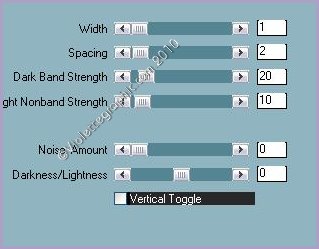
**Sélection/Ne
rien sélectionner
26 - Activer le calque du cadre
Réglages/Netteté/Netteté
27 -
Activer le calque supérieur
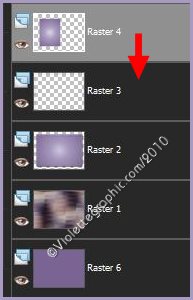
**Couches/Fusionner le
calque du dessous

28 -
Activer le calque supérieur
**Couches/Dupliquer
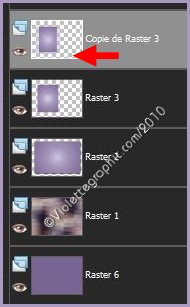
**Effets/Toadies/What are you??..
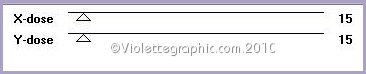

29
- Activer de nouveau le tube
Devilsinside_526_2009.pspimage
Image/Miroir
Modifier/Copier/Modifier/Coller
comme nouveau calque
Image/Redimensionner à 75%/décocher " tous les
calques"
30 - Effets/Effets d'image/décalage :
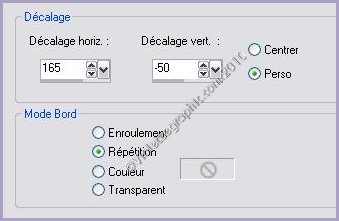
Mode du calque :
Lumière douce
Opacité à 40%
31 - Couches/Agencer/Déplacer
vers le bas
deux fois
32
- Activer le calque supérieur
Activer de nouveau le tube
Devilsinside_526_2009.pspimage
Image/Miroir
Modifier/Copier/Modifier/Coller
comme nouveau calque
Image/Redimensionner 3 fois à 75%/décocher " tous les
calques"
33 - Effets/Effets d'image/décalage
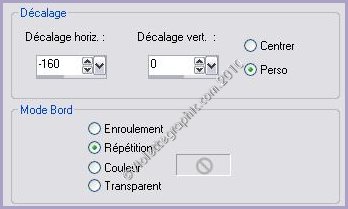
Bien centrer le tube
34 -
Sélection/Charger/Enregistrer une sélection/Enregistrer sur le
disque
Charger la sélection
Vyp_lylas03.PspSelection
**Sélection/Inverser
Appuyer sur
la touche "Suppr"
Ne rien sélectionner
35 - Activer le calque supérieur
Couches/Fusionner le
calque du dessous
deux fois 36 - Effets/Alien Skin Eye Candy Impact /Perspective Shadow
/Drop Shadow,Low
réglages prédéfinis mais couleur #4d376b
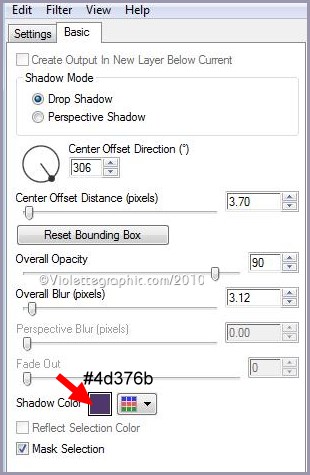
37 - Activer le calque supérieur
Couches/Fusionner le
calque du dessous
Répéter l'effet Perspective Shadow
/Drop Shadow,Low réglages précédent

38 - Activer le tube Vyp_pinceau_Lylas.pspimage
Modifier/Copier/Modifier/Coller
comme nouveau calque
Mode du calque :
Multiplier
39 - Activer le tube Vyp_Texte_Lylas.pspimage
Modifier/Copier/Modifier/Coller
comme nouveau calque
**Couches/Dupliquer
**sur le texte original
**Effets/Effets de déformation/Vent vers la droite : 100
Mode du calque :
Lumière Dure
Opacité à 75%
** sur la copie du texte ( calque supérieur )
Effets/Effets 3D/Ombre Portée :
1/1/50/1/couleur # 000000
40 - Image/Ajouter des bordures : 2 pixels couleur #3a2650
41 - Image/Ajouter des bordures : 40 pixels
couleur
#ffffff
Sélectionner
la bordure
avec la baguette magique
**Remplir de dégradé linéaire couleurs du n°2
angle 45°/répétitions: 7
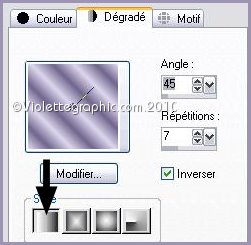
**Sélection/Transformer la
sélection en calque
42 - Effets /AAA Filters/AAA Multi-filter /Texture : Kirsch
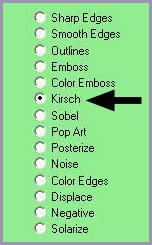
Mode du calque :
Multiplier
43 -
Sélection/Sélectionner Tout
**Sélection/modifier/Contracter de 39 pixels
**Effets/Effets 3D/Ombre Portée : 0/0/60/15/couleur #000000
**Sélection/Ne rien sélectionner
44 - Image/Ajouter des bordures : 2 pixels
couleur #3a2650
45 - Placer votre signature
46
- Calques/Fusionner Tout
47 - Exporter en JPEG
Optimisé
***
Une autre version:

Tutoriel testé par Gaillarde que je remercie
***
1 Juillet 2010
***

|